Obsah
Mnohí z nás čelili problému, keď sa zdá, že v počítači je dobrá grafická karta, ale vaša obľúbená hra stále visí. Poďme zistiť, prečo k tejto situácii dochádza, ako aj ako zistiť, aké ovládače sú na grafickej karte. Dôvodom zavesenia počítača sú často nenainštalované, nesprávne nainštalované alebo zastarané ovládače videa.
Prečo je to nemožné bez ovládača videa?

Či už používate stolný počítač alebo prenosný počítač, nie je dôležité. Ale po každej preinštalovaní "Windows" budete musieť nainštalovať ovládače, a to aj na grafickú kartu. Môžete ich nainštalovať, Ako každý iný potrebný hardvérový softvér , takto:
- stiahnutím z oficiálnych webových stránok výrobcu;
- použitie špeciálneho programu s balíkom ovládačov.
Druhá metóda inštalácie nemusí vždy správne určiť, ktorá grafická karta stojí za to, a ovládač spravidla nainštaluje nesprávnu. To môže viesť k počítač alebo laptop nebude zobrazovať požadovaný výkon v hrách, rozlíšenie obrazovky bude nesprávne. Ak ste inštaláciu stále vykonali pomocou tejto metódy, odporúčame ju aktualizovať alebo preinštalovať.
Ďalej sa bližšie pozrieme na možnosti, ako zistiť, aké ovládače sú na grafickej karte.
Zistite model grafického adaptéra a verziu ovládača v Správcovi zariadení

Pokiaľ ide o správu počítača, vždy môžete zistiť, aký druh grafickej karty je na vašom notebooku alebo osobný počítač, a tiež skontrolujte, ktorý ovládač je na grafickej karte. Ako na to:
- Spustiť "Správa počítačov".
- Prejsť na obsah "správca".
- Otvorenie linky "Video Adaptéry".
- Kliknite pravým tlačidlom myši na grafickú kartu v zozname, ktorý sa otvorí.
- V rozbaľovacej ponuke kliknite na "Funkcia".
- Vyberte kartu Ovládač a pozrite sa na informácie o dodávateľovi, verzii, dátume vydania.
V mnohých prípadoch po inštalácii "Windows" v riadku s grafickými adaptérmi uvidíte hodnotu so štandardným alebo základným grafickým adaptérom, ktorý nezodpovedá nainštalovanému prvku. Ak chcete zistiť, ktorá grafická karta je nainštalovaná, musíte sa pozrieť na ID hardvéru vo vlastnostiach v Správcovi zariadení. Používa sa tiež vo vyhľadávači na nájdenie modelu grafického adaptéra a stiahnutie príslušného ovládača.
Ako zistiť, ktoré ovládače sú na grafickej karte pomocou systémových informácií

Verziu ovládača môžete zistiť aj pomocou diagnostického nástroja DirectX vrátane verzie vyvinutej sady grafických prvkov "Microsoftom". Upozorňujeme, že bez aktualizovaného rozhrania DirectX nebude veľa hier na vašom osobnom počítači jednoducho fungovať správne.
Ak chcete zistiť, ktorá verzia DirectX je nainštalovaná, musíte urobiť niekoľko jednoduchých krokov:
- Spustite príkazový riadok.
- Vo vyskakovacom okne zadajte príkaz dxdiag a kliknite na tlačidlo OK.
- V otvorených diagnostických nástrojoch DirectX prejdite na kartu "Obrazovka", kde sa zobrazia všetky informácie o vašom grafickom adaptéri - výrobca, model, verzia ovládača a dátum jeho vydania.
Ak sa diagnostický nástroj nespustil z príkazového riadku, bude ho potrebné nájsť v systémovom priečinku "Windows" a otvoriť ako správca.
Teraz teda nebude pre vás problematické zistiť, ktoré ovládače sú na grafickej karte, pomocou diagnostických nástrojov Správca zariadení a DirectX.
 Ako zistiť dlh na kreditnej karte sberbank? Preferenčné úverové obdobie pre kreditnú kartu sberbank
Ako zistiť dlh na kreditnej karte sberbank? Preferenčné úverové obdobie pre kreditnú kartu sberbank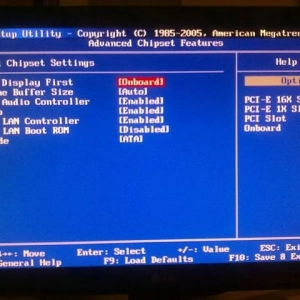 Ako zistiť parametre grafickej karty: najjednoduchšie spôsoby
Ako zistiť parametre grafickej karty: najjednoduchšie spôsoby Ako zobraziť parametre grafickej karty v osobnom počítači rôznymi spôsobmi?
Ako zobraziť parametre grafickej karty v osobnom počítači rôznymi spôsobmi? Prečo potrebujem základnú dosku v počítači? Ako zistiť, ktorá základná doska je v počítači?
Prečo potrebujem základnú dosku v počítači? Ako zistiť, ktorá základná doska je v počítači? Ako nainštalovať ovládače na monitor: metódy, pokyny
Ako nainštalovať ovládače na monitor: metódy, pokyny Čo sú artefakty grafickej karty: koncept, príčiny a spôsoby, ako opraviť chyby
Čo sú artefakty grafickej karty: koncept, príčiny a spôsoby, ako opraviť chyby Prečo potrebujem grafickú kartu v počítači: účel, zariadenie a inštalácia
Prečo potrebujem grafickú kartu v počítači: účel, zariadenie a inštalácia Vernostný program il de bote: ako skontrolovať zostatok na karte
Vernostný program il de bote: ako skontrolovať zostatok na karte Ako zistiť verziu bluetooth na zariadení so systémom android?
Ako zistiť verziu bluetooth na zariadení so systémom android?